از طریق منوی جستجو مطلب مورد نظر خود در وبلاگ را به سرعت پیدا کنید
روش یافتن و ایجاد فایل htaccess وردپرس روی سی پنل و hPanel
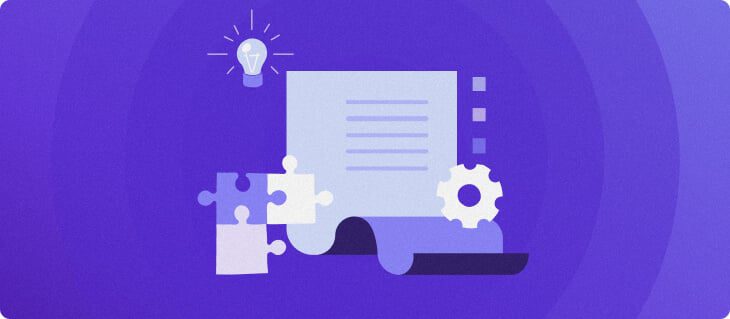
سرفصلهای مطلب

وقتی وردپرس را نصب می کنید روی حساب میزبانی شما، این نرم افزار لیستی از دایرکتوری ها را به وب سرور شما اضافه می کند. از جانب wp-admin که فایل های اداری را در wp-content دایرکتوری که در آن مضامین و افزونهها نگهداری میشوند – اینها صفحات شما را راهاندازی میکنند.
جدا از دایرکتوری های اصلی، وردپرس نیز همراه با آن است htaccess فایل. به طور خلاصه، این یک فایل پیکربندی است که روش اجرای سرور شما را کنترل می کند. ما جزئیات مربوط به این فایل پیکربندی و اطلاعات را در اختیار شما قرار خواهیم داد روی روش پیدا کردن آن یا ایجاد یک فایل جدید به طور کامل.
به طور خاص، ما شما را از طریق آن راهنمایی خواهیم کرد process از قرار دادن فایل htaccess. سایت وردپرس خود در هر دو هاستینگerhPanel و cPanel است. لطفا توجه داشته باشید که هاستینگer دیگر از آپاچی به عنوان وب سرور اصلی خود استفاده نمی کند. در عوض، LiteSpeed با پشتیبانی از فایل htaccess. جایگزین آن شده است و برای همه استفاده می شود. هاستینگerخدمات میزبانی، از جمله برنامه های مدیریت شده وردپرس.
فایل htaccess چیست؟
را htaccess (دسترسی ابرمتن) یک فایل اصلی وردپرس است که برای فعال یا غیرفعال کردن ویژگی های وب سایت های میزبانی شده استفاده می شود. روی آپاچی را htaccess فایل ها همچنین به عنوان فایل های پیکربندی سرور واقع در دایرکتوری ریشه وردپرس شما شناخته می شوند. به طور پیش فرض، وردپرس از htaccess فایل ها برای مدیریت تغییر مسیرها و ساختارهای پیوند ثابت.


بسیاری از افزونه های وردپرس نیز استفاده می کنند htaccess فایل های مورد استفاده، از جمله بیشتر افزونه های امنیتی و افزونه های ذخیره سازی. این افزونه ها را اصلاح و بازنویسی می کنند htaccess فایل ها برای انجام وظایف خود.
را htaccess فایل به شما امکان می دهد تا تغییرات پیکربندی را بر اساس هر دایرکتوری، از تغییر ایندکس پیش فرض خود انجام دهید page برای تغییر منطقه زمانی وب سایت خود تغییرات پیشرفته تر پیکربندی سرور شامل توانایی زیر است:
- تغییر مسیرها را تنظیم کنید – می توانید یک تغییر مسیر 302 به دامنه موقت خود یا یک تغییر مسیر 301 برای انتقال تمام ترافیک HTTP به سایت HTTPS خود تنظیم کنید.
- URL را بازنویسی کنید – برای بهبود موتور جستجو، URL های مناسب سئو ایجاد کنید شاخصپذیری و خزیدن.
- فعال کردن محافظت از لینک ها – htaccess فایل به شما این امکان را می دهد که از اتصال هات لینک از سایت خود جلوگیری کنید و از استفاده از پهنای باند خود محافظت کنید.
- تغییر محدودیت دسترسی – آدرس های IP خاصی را از سایت خود رد کنید، نوع خاصی از فایل ها را غیرقابل دسترسی کنید یا دسترسی به سایت خود را کاملا محدود کنید.
- ارائه صفحات خطای سفارشی – پیامی را که ظاهر می شود سفارشی کنید روی شما خطای 404 یافت نشد یا 403 صفحه ممنوعه.
- دایرکتوری های محافظت از رمز عبور – با تنظیم یک رمز عبور و ایجاد یک به هر دایرکتوری دستور دهید تا به یک کاربر معتبر نیاز داشته باشد htpasswd فایل.
دسترسی به این رایگان htaccess ژنراتور page برای تولید قطعه کد و تنظیم قوانین پیشرفته تر روی سایت شما.
روش پیدا کردن فایل htaccess
وقتی وردپرس را نصب می کنید روی وب سرور آپاچی، htaccess فایل به طور خودکار به دایرکتوری ریشه شما اضافه می شود که معمولاً به عنوان برچسب گذاری شده است public_html یا www. با این حال، از آنجایی که فایل معمولاً مخفی است، باید از آن استفاده کنید نمایش فایلهای مخفی گزینه ای برای پیدا کردن آن
بخش های زیر شما را از طریق مراحل مکان یابی سایت وردپرس خود راهنمایی می کند htaccess فایل در هر دو هاستینگerhPanel و cPanel است.
hPanel
در اینجا روش یافتن و ویرایش خود آورده شده است htaccess فایل از طریق هاستینگer مدیر فایل:
- به داشبورد hPanel خود دسترسی پیدا کنید. کلیک روی مدیر فایل روی داشبورد hPanel شما
- به طور پیش فرض، htaccess فایل در hPanel مخفی نیست. بنابراین، به سادگی کلیک کنید روی شما public_html دایرکتوری و به دنبال فایلی با برچسب عنوان بگردید htaccess.

- با کلیک راست و انتخاب به فایل و محتوای آن دسترسی پیدا کنید ویرایش کنید.



سی پنل
اگر از سی پنل استفاده می کنید، process کم و بیش شبیه است:
- وارد حساب سی پنل خود شوید. را بیابید فایل ها بخش و کلیک کنید مدیر فایل.
- دسترسی به public_html فهرست راهنما. کلیک روی پوشه وردپرس شما در این مورد، به عنوان برچسب گذاری شده است wp. سپس، به دنبال htaccess فایل.


- اگر نمی توانید آن را پیدا کنید htaccess فایل، برو به تنظیمات روی منوی بالا سمت راست را علامت بزنید نمایش فایلهای مخفی گزینه ای برای فعال کردن مشاهده
- سیستم شروع به واکشی محتوای دایرکتوری های شما می کند و شما به زودی آن را خواهید دید htaccess فایل روی لیست.


- به سادگی کلیک کنید روی فایل و بررسی کنید ویرایش کنید دکمه برای باز کردن آن


اکنون که شما خود را پیدا کرده اید htaccess فایل، می توانید ویرایش فایل را شروع کنید. برای بهبود عملکرد سایت وردپرس خود، شروع به اضافه کردن کدهای بالا یا پایین کد موجود کنید. با این حال، قبل از انجام هر گونه تنظیمات، چندین فاکتور ارزش توجه به آنها وجود دارد:
- اگر بیش از یک دامنه در پلن هاست خود دارید، هر دامنه مختص به خود خواهد بود htaccess فایل در آن public_html فهرست راهنما.
- از آنجا که htaccess یک فایل پیکربندی سرور است، به هم ریختن کد می تواند باعث خطای سرور شود.
- به شدت توصیه می شود که یک backup. به این ترتیب هر زمان که خطایی رخ داد می توانید سایت وردپرس خود را به حالت پایدار بازگردانید.
روش ایجاد یک فایل htaccess
چند مورد وجود دارد که نصب وردپرس شما شامل این موارد نمی شود htaccess فایل به صورت پیش فرض از طرف دیگر، یک افزونه خراب ممکن است این فایل پیکربندی سرور را خراب کرده و سایت شما را مختل کند. در این موارد، شما باید یک فایل جدید از کنترل پنل هاست خود به صورت دستی ایجاد کنید.
کاربران hPanel مکان را پیدا خواهند کرد فایل جدید دکمه روی منوی نوار کناری سمت چپ روی شما مدیر فایل page.


اگر از cPanel استفاده می کنید، آن را انتخاب کنید فایل جدید دکمه روی گوشه سمت چپ بالای صفحه نمایش شما


وارد htaccess به عنوان نام فایل، سپس کد زیر را وارد کنید:
# BEGIN WordPress
<IfModule mod_rewrite.c>
RewriteEngine روی
RewriteBase /
RewriteRule ^index.php$ - [L]
RewriteCond %{REQUEST_FILENAME} !-f
RewriteCond %{REQUEST_FILENAME} !-d
RewriteRule . /index.php [L]
</IfModule>
# END WordPress
وقتی کد را اضافه کردید، فشار دهید ایجاد کردن برای ذخیره تغییرات شما به خاطر داشته باشید که کد برای همه سایت های وردپرس جهانی است. با این حال، سایر سیستم های مدیریت محتوا (CMS) کدهای متفاوتی برای خود خواهند داشت htaccess فایل ها.
جدای از روش بالا، می توانید از ویرایشگر متنی مانند دفترچه یادداشت برای ایجاد یک htaccess سپس آن را با استفاده از یک سرویس گیرنده FTP در سرور وب خود آپلود کنید.
نتیجه
را htaccess فایل یک سند پیکربندی برای استفاده در وب سایت های وردپرسی است. این فایل نقش مهمی در دسترسی به سایت شما ایفا می کند، زیرا روش اجرا و عملکرد سرور را تعیین می کند.
هر نصب وردپرس شامل یک htaccess فایلی که می توانید از طریق کنترل پنل هاست یا سرویس گیرنده FTP به آن دسترسی داشته باشید. وقتی تو host چندین سایت، وب سرور شما نیز دارای چندین سایت خواهد بود htaccess فایل ها.
با استفاده کامل از امکانات شما htaccess فایلها، میتوانید تغییرات پیکربندی مختلفی را انجام دهید روی بر اساس هر دایرکتوری این شامل فهرست سیاه یا سفید کردن آدرسهای IP خاص، هدایت ترافیک از HTTP به HTTPS و تنظیم یک رمز عبور است. روی هر دایرکتوری
در این راهنما، شما یاد گرفته اید که چگونه مکان را پیدا کنید htaccess فایل ها روی سرور شما اگر فایل های htaccess. به سادگی یک فایل جدید در پوشه public_html ایجاد کنید، آن را به عنوان برچسب گذاری کنید htaccessو کد پیش فرض را پر کنید.
آن را امتحان کنید و اگر سؤال دیگری دارید، لطفاً آنها را در نظرات زیر مطرح کنید.
سایر تکنیک های خبره وردپرس را بیاموزید
چند سایت وردپرس
وردپرس بدون سر
آموزش وردپرس REST API
روش استفاده از Xampp
ضربان قلب وردپرس چیست؟
چگونه یک توسعه دهنده وردپرس شویم
بهترین فریم ورک های وردپرس
روش انجام جستجو و جایگزینی وردپرس در پایگاه داده
سوالات متداول htaccess وردپرس
از این سوالات متداول درباره WordPress.htaccess بیشتر بیاموزید.
چگونه htaccess را در وردپرس ویرایش کنم؟
برای ویرایش htaccess. در وردپرس، از طریق یک سرویس گیرنده FTP یا File Manager به فایل دسترسی داشته باشید، سپس با استفاده از یک ویرایشگر متن تغییرات را ایجاد کنید. تهیه نسخه پشتیبان از فایل قبل از ویرایش و استفاده از نحو مناسب برای جلوگیری از خطا بسیار مهم است.
فایل پیش فرض WordPress .htaccess چیست؟
فایل پیش فرض WordPress .htaccess یک فایل پیکربندی است که توسط وب سرورهای آپاچی برای کنترل دسترسی به وب سایت و ساختار URL استفاده می شود. این شامل قوانینی برای پیوندهای دائمی وردپرس و تنظیمات امنیتی برای کمک به جلوگیری از دسترسی غیرمجاز و محافظت در برابر حملات مخرب است.
لطفا در صورت وجود مشکل در متن یا مفهوم نبودن توضیحات، از طریق دکمه گزارش نوشتار یا درج نظر روی این مطلب ما را از جزییات مشکل مشاهده شده مطلع کنید تا به آن رسیدگی کنیم
زمان انتشار: 1402-12-30 15:58:02





